Для начала вывода однострочного текста нужно использовать команду _dtext или из ниспадающего меню Рисование запустить Текст/Однострочный.
Однострочный текст можно ввести по следующему алгоритму:
1. Ввести команду _dtext(Дтекст).
2. Указать точку на чертеже, в которой будет расположен левый нижний
угол текстового блока.
3. В ответ на запрос программы указать высоту букв, например, 2,5 мм.
4. В ответ на запрос программы указать угол наклона строки текста: 0.
5. Ввести строку текста и нажать Enter, ещё раз Enter.
Командный диалог вывода, например, строки “Циклон” выглядит так.
Команда: ДТЕКСТ
Текущий текстовый стиль: "Standard" Высота текста: 4.0000 Аннотативный: Нет
Начальная точка текста или [Выравнивание/Стиль]:
Высота <4.0000>: 2.5
Угол поворота текста <0>:
Высота шрифта (Высота) 2,5 мм соответствует шрифту 14 пунктов. Высота измеряется в принятых на данном чертеже единицах и задает размер заглавных букв. Угол поворота текста AutoCAD отсчитывает от точки вставки против часовой стрелки. Горизонтальному тексту соответствует угол 0o. По мере ввода текст можно видеть на экране.
Для завершения ввода текста нужно дважды нажать Enter. Если нажать только один раз, то программа приступит к формированию второй строки и так далее пока Enter не сработает в пустой строке. В результате получатся независимые
строки, которые можно редактировать отдельно. Текстовую строку разрешено копировать или перемещать как любой объект AutoCAD.
2.1. Выравнивание однострочного текста
Если на первый запрос после ввода команды Дтекст (_ Dtext) выбрать Выравнивание, то появятся параметры выравнивания текста:
Начальная точка текста или [Выравнивание/Стиль]: В
Задайте опцию
[впИсанный/Поширине/Центр/сЕредина/впРаво/ВЛ/ВЦ/ВП/СЛ/СЦ/СП/НЛ/НЦ/НП]
Наиболее важным из них можно назвать впИсанный, который позволяет масштабировать строку до указанной ширины. Так можно вписывать длинные фамилии в ячейки инженерного штампа. Если указанная ширина меньше строки текста, то AutoCAD проведет расчет и уменьшит буквы так, чтобы вся строка попадала в указанный размер. Если введенная ширина больше строки, то буквы будут увеличены.
В ходе масштабирования (подгонки) с помощью параметра впИсанный знаки изменяются пропорционально, то есть изменяется и ширина, и высота букв.
Например, необходимо написать слова “Отражательная печь” так, чтобы ширина выражения была ровна 30 мм. Для этого запускаем команду Дтекст, входим в режим Выравнивание, в нем выбираем параметр впИсанный, затем указываем начальную и конечную точки отрезка длиной 30 мм, вводим текст и дважды нажимаем Enter. AutoCAD сам уменьшит введенную строку до указанного размера. Командный диалог описанного примера выглядит так:
Команда: дтекст
Текущий текстовый стиль: "Standard" Высота текста: 2.5000 Аннотативный: Нет
Начальная точка текста или [Выравнивание/Стиль]: в
Задайте опцию
[впИсанный/Поширине/Центр/сЕредина/впРаво/ВЛ/ВЦ/ВП/СЛ/СЦ/СП/НЛ/НЦ/НП]: и
Первая конечная точка базовой линии текста:
Вторая конечная точка базовой линии текста: 30
Параметр Поширине сжимает (растягивает) текст до указанной ширины. Все буквы изменяются только по ширине (высота остается постоянной). Если разница между длиной строки и указанной шириной большая, то текст после изменения может стать некрасивым. Для того чтобы избежать этого AutoCAD выводит запрос на высоту букв после сжатия (Высота) и пользователь сам может задать ее. Командный диалог с Поширине отличается от впИсанный только этим запросом.
Команда: дтекст
Текущий текстовый стиль: "Standard" Высота текста: 2.5000 Аннотативный: Нет
Начальная точка текста или [Выравнивание/Стиль]: в
Задайте опцию
[впИсанный/Поширине/Центр/сЕредина/впРаво/ВЛ/ВЦ/ВП/СЛ/СЦ/СП/НЛ/НЦ/НП]: п
Первая конечная точка базовой линии текста:
Вторая конечная точка базовой линии текста:
Высота <2.5000>:
Назначение других параметров выравнивания показано на рис. 100 Они обозначают положение строки текста относительно Первой конечной точки базовой линии текста после окончания ввода.
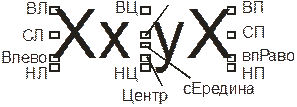
Рисунок 100 - Назначение параметров выравнивания текста.
По умолчанию работает Влево. Если указать другой параметр, то при вводе текст будет расти слева направо от указанной Первой конечной точки, а после двух Enter сдвинется согласно выбранному режиму. Например, если выбрать впРаво, то текст при вводе будет расти слева направо от Первой конечной точки, а после окончания ввода разместится слева от нее.
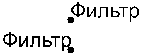
Рисунок 101 - Режимы выравнивания Влево (верх) и впРаво (низ).
На рис. 101 изображено положение строки после окончания ввода с выравниванием Влево и Вправо. При вводе опорные точки имели равные значения координаты Х.
 2015-06-24
2015-06-24 449
449








